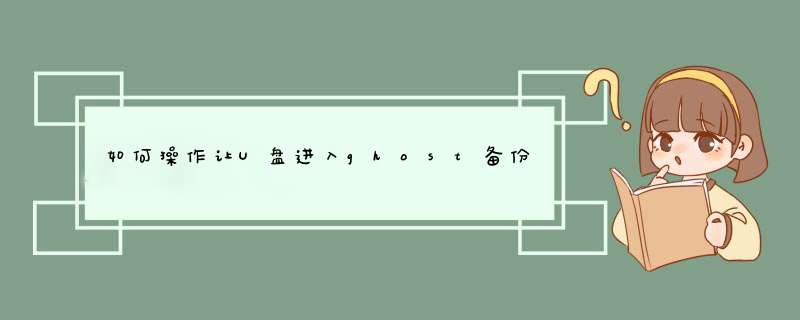
一、备份系统之前,我们需要先做点杂碎的事情哦,毕竟我们要把最佳的系统备份下来,准备工作:(系统状态最佳,驱动完整安装好,相关需要用的常用软件安装好,清理磁盘垃圾文件,磁盘错误检查,磁盘碎片整理等一系列优化维护系统的 *** 作准备),准备工作做完以后我们重新启动电脑,进入开机画面以后我们连续按下“F8”键进入DOS *** 作界面,输入gexe,按回车键运行进入到GHOST界面!
系统之家温馨提示:备份系统 *** 作需要的条件必须是有两个分区(也就是C盘根D盘)以上,而且C盘所用的容量必须小于其他磁盘未用的容量,(如果C盘所使用的容量有1GB,那么非系统磁盘必须要大于1GB以上未用的空间)我们要保证其他磁盘有足够的空间来储存备份的系统镜像包!否则将不可能进行备份系统 *** 作!
二、进入GHOST界面以后,(由于我们在DOS下 *** 作,所以只能使用键盘进行 *** 作)按回车键,进入下一个 *** 作界面。如下图所示:
GHOST界面
三、使用键盘上的方向键依次选择“Local”(本机) - d出选项继续选择“Partition”(分区) - 再d出选项再继续选择“To Image”(到镜像),然后按回车键。
四、按下回车键以后首次显示的是第一个硬盘的信息,如果您的电脑有两个硬盘的话,那么现在显示的就是两个硬盘的详细信息,不过我们通常情况下都只有一个硬盘,选中后按下回车键进入下一个 *** 作界面。
五、选择我们需要备份的分区,一般情况下我们的系统都是安装到C盘的,也就是系统盘,我们选择第一个系统盘,选定需要备份的分区以后按下回车键确定,再按“TAB”键再次按回车键确定,按回车键就表示已经选定了备份的磁盘为选中的磁盘,最后我们再一次按下回车键,进入到下一个 *** 作界面。
六、现在我们需要输入备份GHO文件的名称, *** 作流程:按“TAB”键选定到下面的第一个输入框内,在输入框内输入备份文件的名称(不能使用中文,也输入不了中文),输入后按回车键,今天教程我们输入的是“windows”。备份出来的文件也就会是“windowsGHO”,接下来继续进入到下一个 *** 作界面。
七、现在我们看到的是一个选择压缩的模式,一共有三个选择,No表示不压缩,备份速度最快,备份出来的文件也最大!Fast表示适量压缩,备份速度适中,备份出来的文件也适中!High表示高压缩,备份的速度最慢,不过备份出来的文件最小。大家可以按照自己所需进行选择,选择的方法:按TAB键或者按左右方向键进行选择,选择好以后按回车键进入下一个 *** 作界面。
八、接下来出现一个提示选择窗口,提示是否开始备份系统,选择YES或者NO,现在我们选择YES,表示确定开始备份,选NO则不备份!选择好以后按下回车键,接下来就进入GHOST备份的界面了。
九、此时我们进入到了GHOST备份的界面,也就是一个进度条的,我们此时不要做其他 *** 作,以免造成备份系统失败,耐心等待进度条100%后。当进度条到100%后就继续进入下一个界面。
十、备份完成后会出现一个提示,表示已经备份完成,按回车键退出即可!OK,我们手动GHOST备份系统的教程到此就结束了!
作为要备份的系统,当然是要处于一个最佳的状态,大家可以对系统进行各项设置、常用软件安置、垃圾清理等 *** 作。这样我们有一个干净良好的系统备份在手,出问题时随时都可以恢复回去。U盘备份的话是需要提前设置的,比如说我们通过文件加密的方式保护文件的安全性,也可以通过文件备份或文件 *** 作审计对企业内部的文件进行一个很好的管理,用域之盾就可以设置文件自动备份,如果把U盘插入到电脑中的话,通过电脑设置的文件修改或删除的自动备份就能够很好的对U盘中删除或修改的文件进行自动备份了。
可以使用以下的方法:第一种,U盘插入电脑的Usb插口之后,打开此电脑,可移动磁上右键,复制,之后打开D盘,空白处右键,粘贴。
第二种方法,打开此电脑,再打开可移磁盘,之后,鼠标左键第一个文件,之后按住shift键之后,同时点击最后一个文件,将所有文件都选中之后,将文件复制,再粘贴进入D盘。
将U盘里的文件传到电脑上,具体步骤如下:
1、首先,找到电脑的USB插口,接着将U盘插进即可,如下图所示。
2、接下来,插入电脑后、过一会儿,这时电脑自动识别U盘,如下图所示。
3、然后,双击打开U盘,在U盘中找到需要传到电脑C盘的文件,如下图所示。
4、接下来,或者将鼠标光标放在文件上,右击打开功能菜单,选择复制或剪切,打开磁盘C,选择粘贴即可,如下图所示。
5、最后,或者将鼠标光标放在文件上,使用键盘快捷键Ctrl+C,复制文件,打开C盘,然后使用键盘快捷键Ctrl+V即可,如下图所示。
注意事项:
一般文件都不会存放在c盘中的,因为c盘是系统知盘,影响电脑的性能还有数据的安全的,最好存储道的时候选择其他盘存储就可以。
方法一插上U盘,打开计算机,打开
U盘,找到要备份到电脑里的文件和照片在图标上按住鼠标左键,拖到电脑中。
方法二
插上U盘,打开计算机,在U盘中找到要备份到电脑中的文件和照片在图标上右键,发送到电脑桌面。重新启动机器,按下Del键进入BIOS设置程序,选择BIOS
Features
Setup菜单,然后按下回车键,进入参数设置选项界面,找到First
Boot
Device(第一启动设备),然后按下Page
Down键或者Page
Up键,选择USB
ZIP、USB
FDD或者USB
HDD启动方式,优先从U硬盘启动(如图3)。最后连接按下Esc键退回到根菜单中并选择保存菜单或直接按下F10键保存设置。之后,把U盘插入机器的USB插口,即可用它来启动机器。启动后,将会出现一个启动菜单,默认会选中NormalBoot(正常启动)上,默认值为18秒。18秒后,U盘会启动机器到DOS状态下,而选择1则会把C盘上的系统备份到D:\systemgho文件中,选择2,会把D:\systemgho文件恢复到C盘上,真是非常方便。
欢迎分享,转载请注明来源:内存溢出

 微信扫一扫
微信扫一扫
 支付宝扫一扫
支付宝扫一扫
评论列表(0条)